6 برامج مجانية لتقسيم القرص لنظام التشغيل Windows 10
منوعات / / November 28, 2021
برنامج تقسيم القرص لنظام Windows: تسهل عملية تقسيم القرص تنظيم الملفات ، مثل مقاطع الفيديو والصور في مكتبتك. إنه ضروري ، خاصة في حالة وجود محرك أقراص ثابت كبير. إذا قمت بإنشاء قسم منفصل لملفات النظام الخاص بك ، فسيساعد ذلك على حماية النظام من تلف البيانات. كل قسم يمتلك نظام الملفات الخاص به.
بالنسبة لأولئك الذين ليسوا على دراية بمصطلح "قسم القرص". يشير إلى محرك الأقراص الثابتة بجهاز الكمبيوتر الذي يتم فيه فصل قسم من محرك الأقراص الثابتة ، أي مقسم من الأجزاء الأخرى الموجودة عليه. إنه يمكّن مستخدمي القرص الصلب من تقسيم القرص إلى أقسام منطقية للحصول على تجربة أكثر سهولة في الاستخدام. يساعد هذا حقًا في تقليل الغموض الناجم عن وجود كمية كبيرة من البيانات الموجودة على محركات الأقراص الثابتة هذه.
يمكنك إدارة الملفات والمجلدات والتطبيقات والبيانات الأخرى بكفاءة باستخدام الجهاز المدمج أداة إدارة أقراص Windows لم تكن أبدًا مهمة سهلة التنفيذ. هذا هو السبب في أن هؤلاء المستخدمين الذين يستخدمون الأقراص الصلبة للتعامل مع كميات كبيرة من البيانات يستخدمون برنامجًا مخصصًا لإدارة الأقراص الصلبة للتعامل مع الأمر.
يسمح هذا البرنامج بإنشاء أقسام متعددة للحفاظ على البيانات وتخزينها وفصل الملفات. من الأمثلة على ذلك تخزين نظام التشغيل الخاص بك على أحد الأقسام والاحتفاظ بالقسم الآخر لمكتبات الوسائط الخاصة بك.
يمكن أن يساعدك إنشاء الأقسام على محرك الأقراص الثابتة على تحسين الأداء وتخزين البرامج المستخدمة بشكل متكرر والوصول إلى البيانات في القسم الأول لتسهيل الوصول إليها.
سيساعدك فصل الملفات القيمة بشكل أكثر أهمية على تقليل مخاطر تلف بياناتك السرية والمهمة. ستوفر الكثير من الوقت والطاقة في العثور على ما تحتاجه عندما تحتاج إليه.
محتويات
- 6 برامج مجانية لتقسيم القرص لنظام التشغيل Windows 10
- # 1 برنامج Minitool Partition Wizard المجاني
- # 2 Paragon Partition Manager
- # 3 Easeus Partition Master مجاني
- # 4 قسم القرص المقسم
- # 5 Aomei Partition Assistant Se
- # 6 Active @ Partition Manager
6 برامج مجانية لتقسيم القرص لنظام التشغيل Windows 10
إذا كنت من مستخدمي Windows ، فستساعدك هذه المقالة في 6 Free Disk Partition Software لنظام التشغيل Windows في العثور على أفضل واحد لإنشاء أقسام على محرك الأقراص الثابتة. يمكن أن تثبت أدوات تقسيم القرص المجانية هذه أنها ذات فائدة كبيرة حقًا. إنها مفيدة في مواقف متعددة. سواء كان ذلك ، يتقلص لإفساح المجال لنظام التشغيل أو الجمع بين منصتين للوسائط لبعض الجديد دقة فائقة فيلم مزقت.
لذا ، فلنبدأ المناقشة:
# 1 برنامج Minitool Partition Wizard المجاني

سواء كنت مستخدمًا منزليًا أو مستخدمًا تجاريًا ، فإن برنامج MiniTool Partition Wizard مخصص لك لإحداث فرق كبير. سيوفر هذا البرنامج للمستخدمين المنزليين حلاً للقرص المجاني والاحترافي ، والذي وثق به أكثر من 40 مليون مستخدم في جميع أنحاء العالم. يمكن لمستخدمي الأعمال أيضًا الاستمتاع بحل القرص الآمن والفعال لخوادم Windows من برنامج إدارة الأقراص الرائد في الصناعة ولكن بسعر.
ماذا يفعل برنامج MiniTool Partition Wizard بالضبط؟ إنه مدير أقسام قرص متعدد الإمكانات يهدف إلى زيادة أداء القرص. يمكن أن يساعدك في إنشاء / تغيير حجم / إعادة تنسيق الأقسام بالطريقة الأكثر مرونة.
فيما يلي بعض الميزات الرئيسية لبرنامج Windows Disk Partition الرائع هذا:
- يمكنك التحويل NTFS و FAT32 وتحويل القرص الديناميكي إلى قرص أساسي دون فقد البيانات ، في بضع نقرات فقط.
- لديهم برنامج فعال لاستعادة البيانات مع حل من نقطتين. هذا مفيد حقًا عندما تكافح لاستعادة تلك الملفات التي حذفتها عن طريق الخطأ أو عندما تريد استرداد البيانات المفقودة من محركات الأقراص التالفة والمنسقة والتي يتعذر الوصول إليها.
- يمكن إجراء اختبار السطح لتحديد القطاعات التالفة.
- أداة استنساخ القرص القوية ، لعمل نسخة احتياطية من القرص الصلب الخاص بك وترقيته.
- لن تضطر إلى قضاء ساعات في إعادة تثبيت نظام التشغيل والتطبيقات.
- يمكن للبرنامج اكتشاف القطاعات التالفة على محرك الأقراص.
- يمكن أن يكون مفيدًا في كتابة / قراءة وتحليل استخدام القرص.
- يتحقق من سلامة نظام الملفات ويصلح أيضًا أخطاء النظام المنطقية.
- يحتوي البرنامج على وظائف مذهلة ، ويسمح بالوصول إلى الأقسام التي تم إنشاؤها مسبقًا.
- يحتوي على وضع حماية البيانات ، والذي يضمن لك أن بياناتك في أيد أمينة.
معالج MiniTool بالكاد لديه أي نقاط ضعف. الجزء المحزن الوحيد هو أنه بالنسبة لميزات التقسيم المتقدمة جدًا ، سيتعين عليك شراء الإصدار المحدث.
قم بالزيارة الآن# 2 Paragon Partition Manager
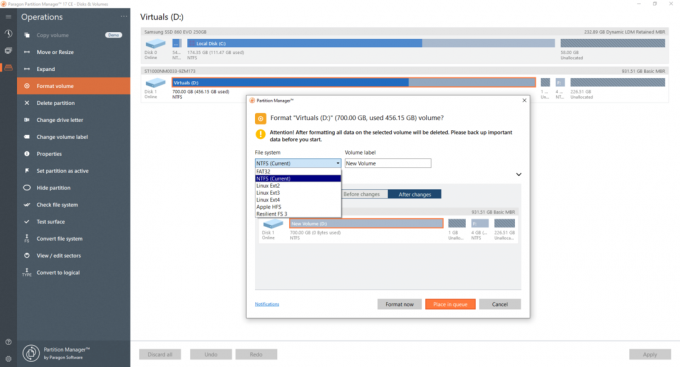
أداة مفيدة رائعة لنظام التشغيل Windows 10 هي مدير قسم Paragon. يحتوي على بعض الميزات الرائعة حقًا التي سنناقشها أدناه. الوظائف الأساسية الأربع - استعادة البيانات ، وإدارة أقسام متعددة ، ومساحة القرص ، والنسخ كلها موجودة. البرنامج مجاني للاستخدامات المنزلية والشخصية. النسخة الاحترافية مطلوبة في الغالب للاستخدام التجاري ويمكن شراؤها من موقع الويب الخاص بهم بسعر جيد.
فيما يلي ميزات Paragon ، التي تجعله أحد أفضل أدوات التقسيم المساعدة لنظام التشغيل Windows:
لكل وظيفة ، Paragon Partition Manager ، وأنت تتحرك من خلال إجراء خطوة بخطوة للقيام بالعمل. فيما يلي قائمة بكل ما هو جيد حول أداة Windows المحددة هذه ، والميزات التي تحتاجها أكثر من غيرها:
- تغيير حجم / نقل الأقسام عن طريق تحريكها إلى اليسار أو اليمين وإدخال الحجم الدقيق الذي تريده.
- توسيع الأقسام
- تحسين تنظيم البيانات وتغيير أسماء التسمية.
- إعادة توزيع المساحة الحرة
- تحقق من الأخطاء من خلال اختبارات السطح وقم بإصلاحها.
- إنشاء / حذف الأقسام لإعادة استخدامها
- قم بتهيئة HDD أو SSD أو USB أو الذاكرة أو بطاقة SD.
- يرشدك عبر معالج خطوة بخطوة لجميع الوظائف المذكورة أعلاه.
- يمكنك حتى معاينة التغييرات قبل الالتزام.
- FAT32 و HFS هي بعض أنظمة الملفات الشائعة المدعومة.
لسوء الحظ ، هناك بعض الميزات الإضافية الأساسية التي قد تجدها مفقودة في الإصدار المجاني من Paragon Partition Manager. ولكن في كل مكان ، ستجد هذه الأداة في الغالب مريحة للغاية حيث تمت مراجعتها بشكل كبير من قبل المستخدمين في جميع أنحاء العالم.
قم بالزيارة الآن# 3 Easeus Partition Master مجاني

أداة ممتازة لإدارة الأقسام أو نسخها أو حتى إنشاء أقراص تمهيد. إنه حاليًا أحد أفضل الخدمات المتوفرة في السوق مع جميع الضروريات المضمنة لإدارة البيانات الخاصة بك. إنها أداة مساعدة Windows سهلة الاستخدام وخفيفة الوزن ستحبها تمامًا!
بعض الأشياء التي يمكن لبرنامج EaseUS Partition Master Free القيام بها هي تغيير حجم الأقراص أو الأقسام ونقلها ودمجها وترحيلها ونسخها ؛ التحويل إلى قسم محلي ، وتغيير التسمية ، وإلغاء التجزئة ، والتحقق ، والاستكشاف.
ما يميز هذا عن الآخر هو ميزة المعاينة ، والتي تقوم بإجراء جميع التغييرات افتراضيًا وليس في الوقت الفعلي. لا تحدث التغييرات حتى يتم الضغط على أيقونة "تنفيذ". صدق أو لا تصدق ، فهذا يساعد على توفير الكثير من الوقت في التجربة والخطأ.
فيما يلي قائمة بجميع الميزات الرائعة الأخرى التي يمكنك تجربتها مع مدير الأقسام هذا:
- يمكنك حماية كلمة المرور ، EaseUS Partition Master ، وكذلك إخفاء الأقسام.
- قم بترقية محرك أقراص النظام إلى محرك أقراص كبير قابل للتمهيد ، ودمج الأقسام وإلغاء تجزئة محرك الأقراص.
- يُسمح للمرء بمعاينة جميع التغييرات قبل تنفيذها فعليًا في الوقت الفعلي.
- استنساخ قرص
- دمج الأقسام الصغيرة في أقسام كبيرة ، وهذا سيساعد في حل مشكلة مساحة القرص البطيئة.
- ستضيف الترقية المتميزة دعمًا تقنيًا مجانيًا والقدرة على تغيير حجم الأحجام الديناميكية ولكن الإصدار المجاني أكثر من كافٍ للاستخدامات الشخصية.
- يتم ترقية هذه الأداة المساعدة بشكل متكرر لإصلاح الأخطاء والتحسينات.
الجانب السلبي لبرنامج EaseUS Partition Master المجاني هو:
- يحاول الإعداد تثبيت برنامج آخر.
- لتوسيع قسم النظام ، يجب عليك إعادة تشغيل الكمبيوتر.
- لا يسمح بالتحويلات من وإلى MBR و GPT.
# 4 قسم القرص المقسم
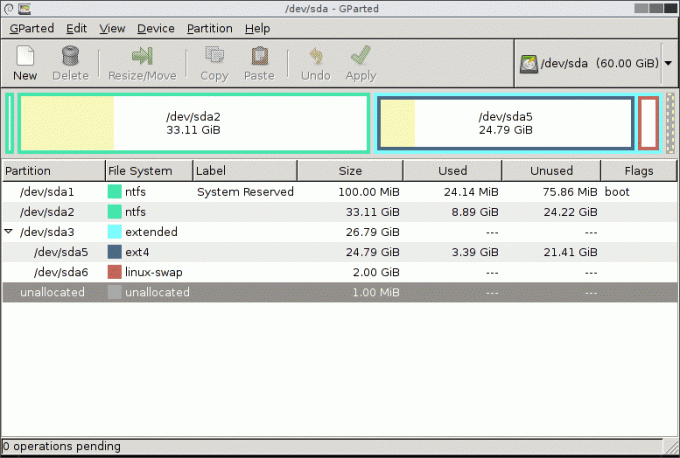
أداة تقسيم مجانية لنظام Windows لإدارة القرص بيانياً. الأساسيات كلها هنا ، تغيير الحجم ، والنسخ ، ونقل الأقسام دون فقدان البيانات. Gparted هو برنامج مجاني تمامًا. يسمح لك G parted بتوزيعها أو دراستها أو تحسينها أو تغييرها حسب رغبتك. يتم توزيعه تحت رخصة جنو المدنية العامة.
ليس فقط لنظام التشغيل Windows ، ولكن يمكن استخدامه أيضًا على أجهزة الكمبيوتر التي تعمل بنظام التشغيل Linux أو Mac OSX عن طريق التمهيد من الوسائط التي تحتوي على GParted Live.
لا تقل متطلبات استخدام جميع ميزات نظام التقسيم هذا لنظام التشغيل Windows عن 320 ميجا بايت من ذاكرة الوصول العشوائي.
يجعل البرنامج تغيير الحجم يبدو سهلاً ودقيقًا حيث يمكنك اختيار حجم المساحة الخالية قبل التقسيم وبعده. يقوم Gparted بإدراج جميع التغييرات التي ترغب في إجرائها على محرك الأقراص الثابتة في قوائم انتظار ، ثم يمكنك تطبيق كل منهم بنقرة واحدة فقط.
فيما يلي بعض الميزات الرئيسية لبرنامج تقسيم القرص Gparted لنظام التشغيل Windows ، والتي قد ترغب فيها:
- يمكنك بسهولة إخفاء الأقسام
- تغيير الحجم سهل
- يدعم الكثير من التنسيقات وأنظمة الملفات بما في ذلك EXT2 / 3/4 و NTFS و FAT16 / 32 و XFS.
- التغييرات المعلقة لا تتطلب أي إعادة تشغيل.
- يعمل على أنظمة تشغيل متعددة.
- يمكنه إنشاء / حذف / تغيير الحجم / نقل / تسمية / تعيين UUID جديد أو نسخ ولصق بسهولة.
- استعادة الملفات والبيانات المحذوفة أو المفقودة سهلة وسريعة.
- البرنامج مدعوم على نظام ملفات NTFS المستخدم على Windows.
لسوء الحظ ، يستغرق الأمر بعض الوقت الإضافي للتنزيل بسبب الحجم الكبير. لكن الانتظار يستحق بالتأكيد الراحة التي سيوفرها لك في إدارة محرك الأقراص الثابتة ، لاحقًا.
تعد واجهة قسم Gparted Disk أيضًا مخيبة للآمال إلى حد ما ، نظرًا لمظهرها القديم. نقطة ضعف أخرى هي أنه لا يمكن استخدامه إلا بعد حرقه على قرص أو جهاز USB.
قم بالزيارة الآن# 5 Aomei Partition Assistant Se
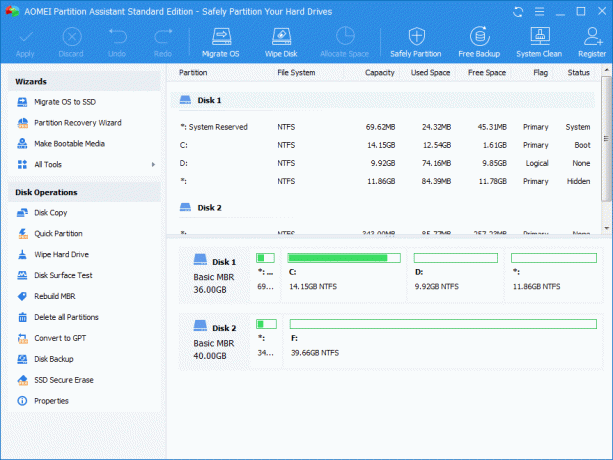
إذا سئمت من ظهور "مساحة قرص منخفضة" على شاشتك ، فإن نظام التقسيم هذا سيجعل حياتك أسهل بالنسبة لك وعلى جهاز الكمبيوتر الذي يعمل بنظام Windows. يحتوي نظام AOMEI Partition على جميع الأساسيات التي ستطلبها ولكن الشيء المدهش في هذا البرنامج هو أنه يقدم أكثر بكثير من الأنظمة الأخرى في القائمة. يحتوي أيضًا على بعض الأدوات المتقدمة في إصدار Pro الخاص به ، والتي لن تجدها على الإطلاق في أي مكان آخر.
يحتوي البرنامج على أكثر من 30 وظيفة قيّمة. يدعم نظام التشغيل Windows Pc ، بما في ذلك Windows XP / 7/8 / 8.1 / 10 (كلاهما 32 و 64 بت).
فيما يلي الميزات الرئيسية لنظام تقسيم AOMEI Windows:
- من السهل دمج الأقسام وتقسيمها وإخفائها دون فقد أي بيانات.
- يسمح بتحويل أنظمة الملفات NTFS و FAT 32
- استعادة البيانات واستعادتها سهلة وسريعة.
- يمكنه إنشاء أقسام متعددة معًا.
- تتضمن بعض معالجات التقسيم ، التي تقدمها AOMEI - توسيع معالج التقسيم ، معالج نسخ القرص ، معالج استرداد القسم ، إنشاء معالج قرص مضغوط قابل للتمهيد ، إلخ.
- معالج SSD Erase لضبط SSD على الحجم الافتراضي.
- سواء كان الأمر يتعلق بترحيل IS إلى HDD أو SSD أو الاندماج في بيئة الاسترداد ، فإن AOMEI يفعل كل شيء.
- يمكنك إعادة إنشاء MBR وإجراء تحويلات بين Windows و Go Creators.
هذه مجرد بعض الميزات التي يقدمها AOMEI Partition Assistant ، فهي تأتي مع بعض العيوب. الميزات المتقدمة تأتي فقط مع النسخة المدفوعة. لا يمكن تحويل الأقراص الديناميكية إلى أقراص أساسية باستخدام برنامج AOMEI Partition.
قم بالزيارة الآن# 6 Active @ Partition Manager
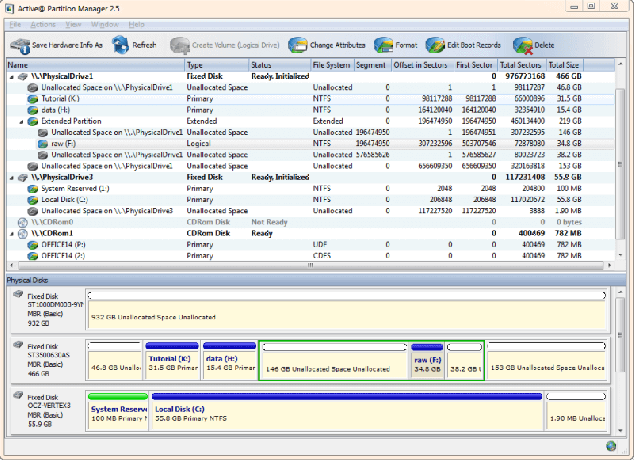
هذه أداة مساعدة مجانية لـ Windows ضرورية لإدارة أجهزة التخزين ومحركات الأقراص المنطقية وأقسام الأقراص الثابتة. يمكنك إنشاء البيانات أو حذفها أو تنسيقها دون إعادة تشغيل الكمبيوتر أو إيقاف تشغيله مرارًا وتكرارًا. تم اعتماده للعرض عالي الدقة ولديه إدارة وتنسيق رائع لوحدة تخزين GPT.
تعتبر سهولة استخدام الأقسام وفهمها أمرًا رائعًا في هذا البرنامج المعين. أفضل شيء هو أن مدير Active @ Partition يتم تحديثه بانتظام من قبل صانعيه. فيما يلي بعض الميزات الرئيسية التي ستحتاجها ، والتي يمتلكها Active-
- تستطيع تحويل GPT إلى MBR و MBR إلى نمط قسم GPT على قرص ثابت يحافظ على الأقسام الموجودة.
- يدعم تحويل GPT إلى MBR على أجهزة ذاكرة فلاش USB
- قم بتوسيع القسم الموجود للاستفادة من أقصى مساحة ممكنة
- تقليص الأقسام دون إعاقة البيانات
- ميزات مذهلة لتغيير الحجم لوحدات تخزين NTFS وتحرير قطاعات التمهيد.
- تحرير قطاعات التمهيد من جداول FAT و exFAT و NTFS و EXT 2/3/4 و UFS و HFS + وجداول الأقسام. وكذلك مزامنتها.
- يسمح لك بعرض السمات المتقدمة للقسم أو القرص الثابت أو محرك الأقراص المنطقي.
- ميزة M.A.R.T للتعرف على حالة القرص الصلب.
- خفيف الوزن وسريع التحميل.
- يقدم نسخة محمولة ، لنقلها بسهولة من بيئة حوسبة إلى أخرى. (وظائف محدودة)
- يمكن استعادة التغييرات من نسخة احتياطية في بعض الأحيان.
لذلك ، كانت هذه بعض الميزات الرئيسية لمدير Active @ Partition. الآن يبدو مناسبًا أيضًا أنك تعرف بعض الخلفيات. لا يسمح لك البرنامج بنسخ الأقسام ، وهي ميزة شائعة في معظم البرامج في الوقت الحاضر. ميزة شائعة أخرى مفقودة بشكل غريب هي ميزة قسم الاستنساخ.
نأمل أن يغير العقول التي تقف وراءه ذلك في التحديثات القادمة للبرنامج. لا يمكن تغيير حجم وحدات التخزين المؤمنة باستخدام هذه الأداة المساعدة المحددة. للوهلة الأولى ، قد تجد الواجهة فوضوية وفوضوية قليلاً. ولكن قد تكون هذه وجهة نظري الشخصية ، لذا لا تدع ذلك يمنعك من تجربة برنامج التقسيم هذا.
مع ذلك ، وصلنا إلى نهاية قائمة أفضل 5 برامج تقسيم لنظام التشغيل Windows. بعد قراءة جميع الميزات المذكورة في القائمة لكل برنامج ، ستتمكن من تقييم البرنامج المحدد الذي يلبي احتياجاتك.
آمل أن تختار الشخص الذي يساعدك على إدارة وتحسين بياناتك في أجهزة التخزين الخاصة بك بأفضل طريقة ممكنة. لمعرفة المزيد عن أي برنامج معين في هذه القائمة ، يمكنك زيارة الموقع الإلكتروني والصفحة الرسمية.
جربها وأخبرنا عن برنامج التقسيم الأنسب لجهاز الكمبيوتر الذي يعمل بنظام Windows ، في قسم التعليقات أدناه!



